כיצד להמיר MKV ל MP4 עם ממיר וידאו WinX
גיבור תוכנה חופשית וידאו / / February 27, 2021
עודכן לאחרונה ב

סוגי קבצי וידאו שונים כוללים יתרונות וחסרונות משלהם. ה MKV פורמט הקובץ, למשל, נחשב באופן נרחב, עם יכולת לתמוך בסוגים שונים של תוכן וידאו מבלי לאבד את האיכות. זה פורמט נהדר לווידיאו, אך למרות שהוא קיים במשך שני עשורים, לפורמט MKV עדיין יש חוסר תמיכה בכל הפלטפורמות.
זה נכון במיוחד עבור נגני מדיה ניידים ועצמאים רבים, כמו נגני Blu-ray, שיכולים להיאבק בהפעלת קבצי MKV. אם אתה מתקשה לנגן קובץ MKV, תצטרך להמיר אותו. אפשרות אחת היא להמיר אותו לפופולרי MP4 פורמט, שכמעט כל נגני הווידאו תומכים באופן מקורי.
אחת הדרכים המהירות והקלות ביותר להמיר קבצי MKV ל MP4 ב- Windows 10 היא להשתמש בכלי החינמי ממיר וידאו WinX. ממיר וידאו מהיר וקל לשימוש זה ייקח את כל קבצי ה- MKV שברשותך וימיר אותם במהירות ל- MP4 או לפורמט אחר.
אם אתה רוצה להמיר MKV ל- MP4 באמצעות ממיר וידאו WinX, הנה מה שתצטרך לעשות.
היתרונות של MP4 לעומת MKV לקבצי וידאו
לפני שתשתמש ב- WinX Video Converter כדי להמיר קבצי MKV לקבצי MP4, אתה עשוי להיות סקרן לדעת מה היתרונות.
שני סוגי הקבצים בנויים לשמש כמכולות לתוכן וידאו. המשמעות היא שקבצי MP4 ו- MKV מכילים את תוכן הווידאו ומטא נתונים נוספים, כתוביות, רכיבי codec ועוד. שני הקבצים תומכים ברזולוציות וידאו באיכות גבוהה (כולל 4K) באמצעות רכיבי Codec הפופולאריים (כולל H.264 הידידותי לאינטרנט).
מבחינת היתרונות, תאימות היא האזור הגדול ביותר בו קבצי MP4 טובים יותר מאשר MKV. קבצי MP4 נתמכים כמעט בכל נגני המדיה, כולל נגן המדיה המוגדר כברירת מחדל ב- Windows 10. הוא נתמך גם על ידי נגני חומרה עצמאיים, כולל טלוויזיות ונגני DVD.
אם אתה רוצה להבטיח שהסרטונים שלך ניתנים להשמעה בכל סוגי המכשירים (במיוחד בסמארטפונים), יהיה לך טוב יותר עם קבצי MP4. קבצי MKV גדולים בדרך כלל גם מקבצי MP4. אם תחליט להשתמש ב- MP4, תהיה חוסך מקום בכונן שלך עבור קבצים אחרים.
כיצד להמיר MKV ל MP4 באמצעות ממיר וידאו WinX
המרת קבצי MKV ל MP4 הוא תהליך ללא כאבים באמצעות WinX Video Converter. הוא תומך בהמרת וידאו ללא קידוד מחדש, ומעביר את תוכן הווידאו ממכולה אחת (קובץ MKV) לאחר (קובץ MP4) כדי להמיר קבצים במהירויות הרבה יותר גבוהות מאשר עורכי וידאו אחרים. זה גם עוזר להגביל את ההשפעה על איכות הווידיאו בין קבצי המקור לפלט.
ל- WinX Video Converter יש יתרונות רבים אחרים שיש לקחת בחשבון. זה כולל דחיסת קבצים משופרת, תמיכה כמעט בכל פורמטי הווידאו והמכשירים העיקריים, והורדות אוטומטיות והמרה ממקורות מקוונים כמו YouTube.
מדריך זה משתמש ב- גרסה מתנה בחינם של WinX HD Video Converter Deluxe להמיר MKV ל MP4. בעוד ששלבים אלה מסבירים כיצד לעשות זאת ב- Windows, הכלי זמין גם למשתמשי macOS, כאשר סביר להניח שהשלבים לא יהיו שונים זה מזה.
התקנת ממיר וידאו WinX והוספת רישיון בגידה
כדי להתחיל, הורד והתקן ממיר וידאו WinX במחשב Windows שלך. לאחר התקנתו, יהיה עליכם לתפוס א רישיון מתנה בחינם - על ידי מילוי הטופס בדף ההורדה - לחצו קבל רישיון חינם כדי לעשות זאת.
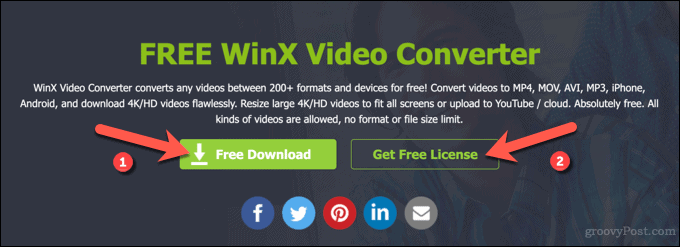
הקפד לספק קוד רישיון זה כאשר אתה פותח לראשונה את ממיר הווידאו של WinX כדי לאפשר גישה מלאה לתוכנה. רישיון מסירה מעניק למשתמש גישה חופשית ובלתי מוגבלת אל ממיר וידאו WinX HD Deluxe (הגרסה בתשלום של התוכנה), אך ללא תמיכת לקוחות או שדרוגים עתידיים. עם זאת, עבור מה שאנחנו עושים, זה בסדר גמור.
ברגע שיש לך את קוד הרישיון, הדבק אותו ב- קוד רשיון בחלון הקופץ לרישום כאשר אתה מפעיל לראשונה את ממיר הווידאו של WinX. יהיה עליך גם לספק כתובת דוא"ל כדי לקשר את קוד הרישיון לחשבונך ב אימייל מאושר קופסא.
כשתהיה מוכן, לחץ לְהַפְעִיל להפעלת התוכנה.
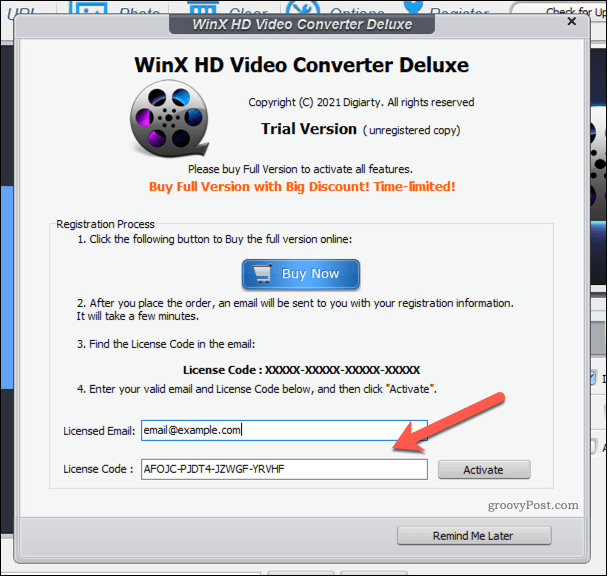
אם אתה מעדיף, תוכל לרכוש את הגרסה המלאה של WinX HD Video Converter Deluxe, עם תמיכה מלאה ושדרוגים גרסיים עתידיים כלולים, ב אתר WinX.
הוספת קובץ MKV להמרה
לאחר הפעלת הרישיון, באפשרותך להתחיל בתהליך המרת הווידאו ב- WinX Video Converter על ידי בחירת קובץ MKV שברצונך להמיר.
לשם כך, לחץ על וִידֵאוֹ לחץ על הלחצן למעלה, או לחץ על הגדול יותר וִידֵאוֹ כפתור במרכז.
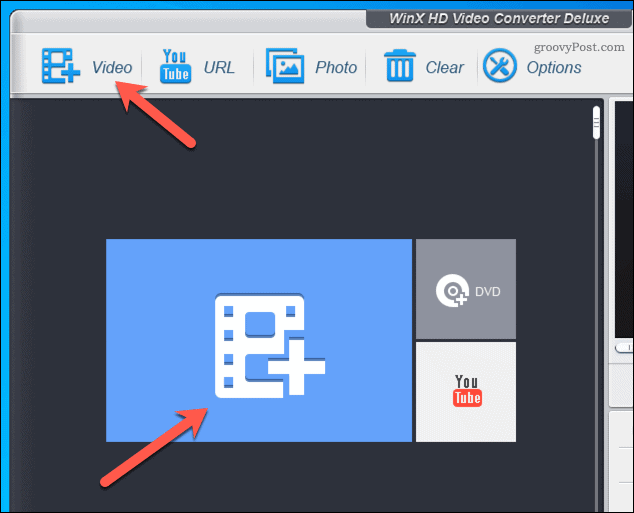
בתוך ה לִפְתוֹחַ בחלון, אתר את קובץ ה- MKV שאתה מעוניין להמיר ולחץ על לִפְתוֹחַ להכניס אותו.
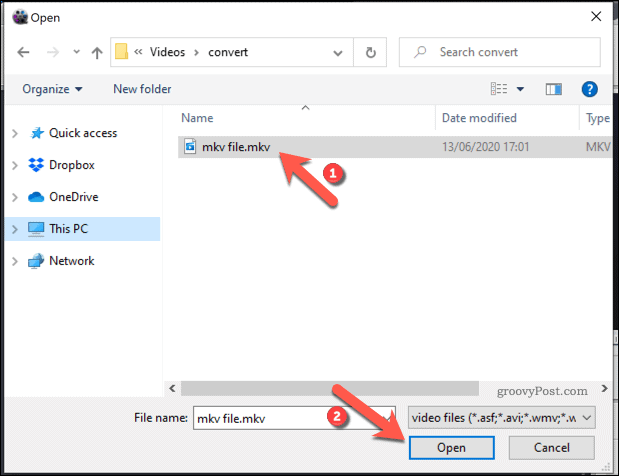
בחירת פרופיל פלט
לאחר שתבחר קובץ להמרה, תצטרך לבחור קובץ פרופיל פלט לקביעת פורמט קובץ הפלט והרזולוציה.
יש מעל 420 קבצי פלט שונים זמין בקטגוריות שונות לבחירה. אלה נעים בין פרופילי פלט כלליים עם רזולוציות ופורמטים של קבצים שרוב המכשירים צריכים לתמוך בהם ועד ספציפיים יותר פרופילים, שנועדו לעזור לך לנגן קבצים במכשירים מסוימים או בתנאים מסוימים, כגון בדפי אינטרנט או באנדרואיד או מכשיר אפל.
כַּמָה פרופילי פלט MP4 פנויים. אם ברצונך לשמור על הרזולוציה הקיימת של הקובץ שלך, בחר סרטון MP4 (מומלץ) מ ה פרופילים כלליים בכרטיסייה פרופיל פלט חלון קופץ.
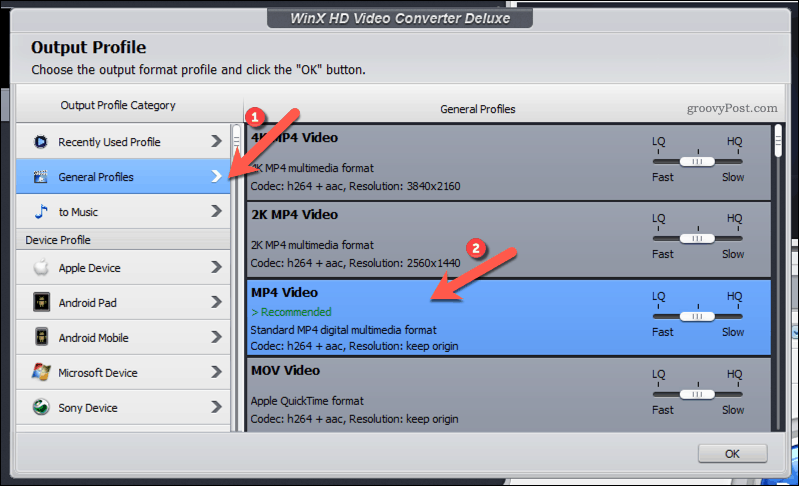
אם אתה מעדיף להמיר את הקובץ לרזולוציה אחרת, עיין בקטגוריות הפרופיל השונות. למשל, אם ברצונך להמיר את הווידאו שלך לפורמט MP4 ידידותי לאינטרנט ל- YouTube, בחר MP4 מ ה סרטון יוטיוב במקום זאת.
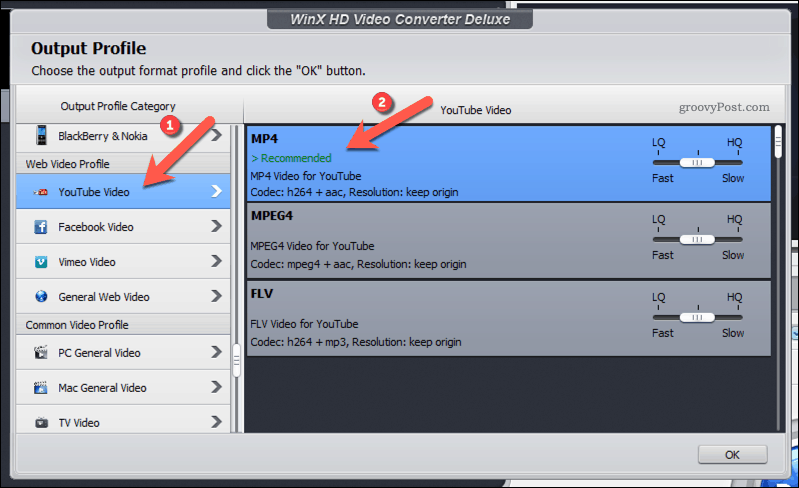
לאחר שבחרת בפרופיל פלט MP4 שבו תרצה להשתמש, תוכל לקבוע את מהירות ההמרה באמצעות ה- מחוון LQ-HQ בצד ימין. כברירת מחדל, המחוון נשאר במרכז, ומאזן את מהירות ההמרה ואיכות הפלט הסופית.
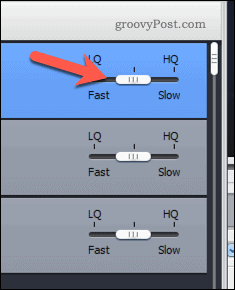
הזז את המחוון שמאלה לִקרַאת LQ(איכות נמוכה) כדי להקטין את גודל הקובץ ולהאיץ את תהליך ההמרה. תאבד קצת איכות בקובץ הפלט הסופי. ממיר וידאו WinX יכול להפחית את גודל הקבצים ב- עד 90%, תלוי בתבנית הקובץ בה נעשה שימוש.
לחלופין, הזז את המחוון ימין לִקרַאת מטה(איכות גבוהה). זה יגדיל את גודל הקובץ וישמור על איכות הווידאו המקורית. זה יכול לקחת זמן רב יותר עד שהמרת הווידאו מ MKV ל MP4 הסתיימה.
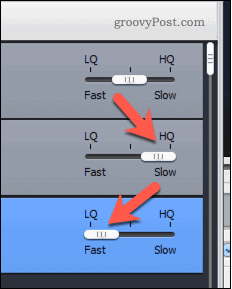
כשתהיה מוכן, לחץ בסדר כדי לשמור על בחירתך.
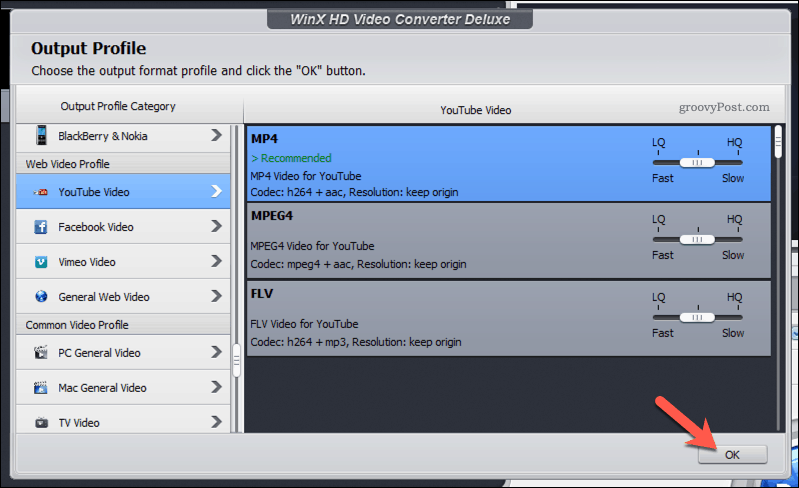
הגדרת הגדרות קובץ פלט והתחלת המרה
כאשר פרופיל הפלט שלך נבחר, יהיה עליך לאשר כמה הגדרות נוספות לפני שתתחיל בהמרה.
ראשית יהיה עליך לקבוע את תיקיית היעד עבור קובץ הפלט. לשם כך לחץ לְדַפדֵף הבא ל תיקיית יעד אוֹפְּצִיָה.
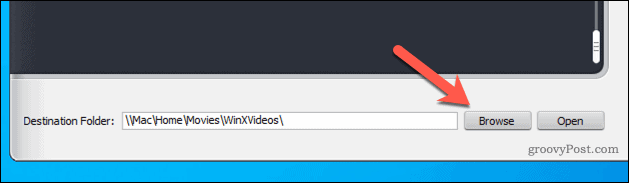
כדי לשנות את שם קובץ הפלט, לחץ על שנה שם אוֹפְּצִיָה. בתיבה הנפתחת, אשר את שם הקובץ שבו ברצונך להשתמש ומאפייני קובץ אחרים, ואז לחץ בסדר לשמור.
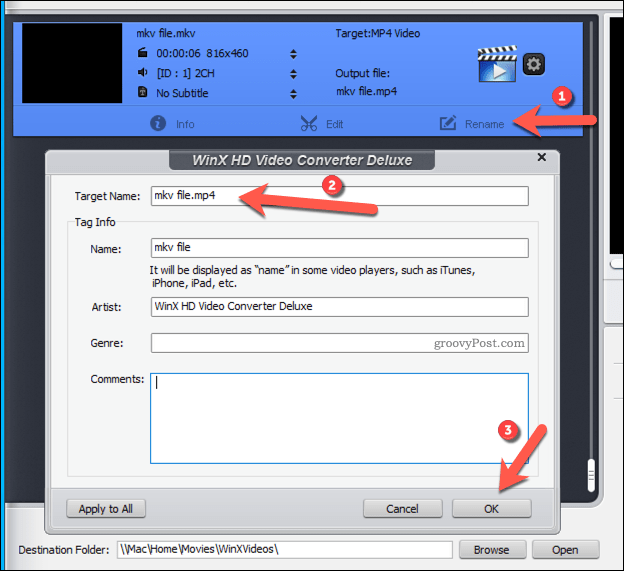
אתה יכול גם להשתמש ב- WinX Video Converter כדי לבצע עריכות קטנות בקובץ הווידאו שלך. לדוגמה, באפשרותך לשנות את עוצמת השמע, להוסיף כתוביות, לחתוך או להרחיב את גודל הווידיאו, או לקצץ את הקובץ כדי לחסוך זמן.
לשם כך לחץ לַעֲרוֹךואז בצע את השינויים שתרצה לבצע בסרטון בחלון הקופץ. ללחוץ בוצע כדי לשמור את השינויים.
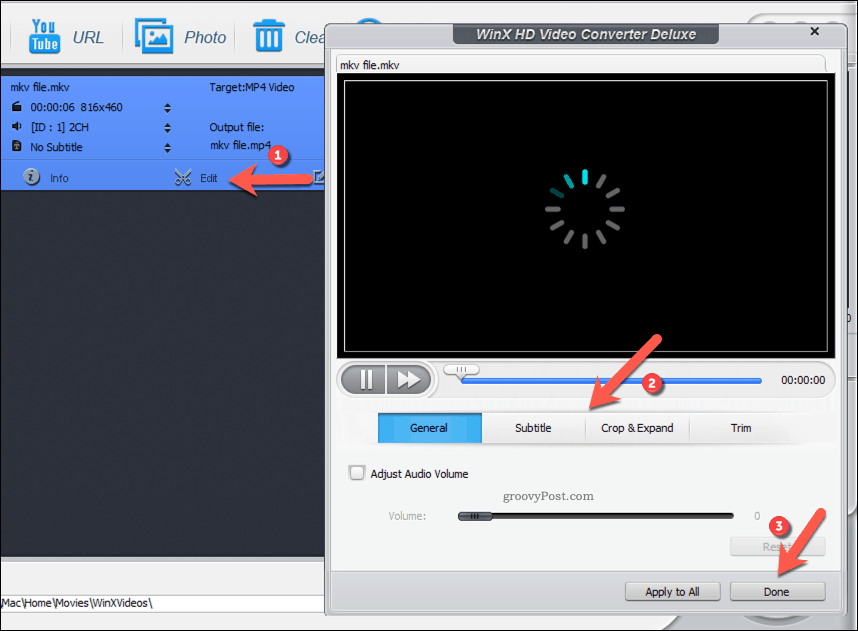
אם ברצונך להוסיף כתוביות לסרטון שלך, לחץ על ללא כתוביות בתפריט הנפתח ואז לחץ הוסף SRT חיצוני לבחירת קובץ הכתוביות החיצוני (ב SRT פורמט קובץ).
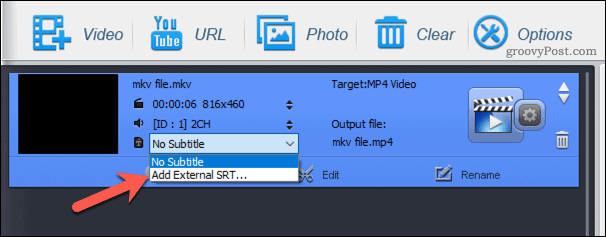
אם ברצונך לשנות את פרופיל הפלט, בחרת, לחץ על סמל גלגל השיניים של ההגדרות. בחלון הקופץ תוכלו לבצע שינויים קטנים בפרופיל הקיים (למשל, בקודק או בקצב המסגרות המשמש).
לחלופין, לחץ על פרופיל פלט בתפריט הנפתח כדי לבחור פרופיל ברירת מחדל אחר לשימוש במקום זאת, ואז לחץ בסדר לשמור.
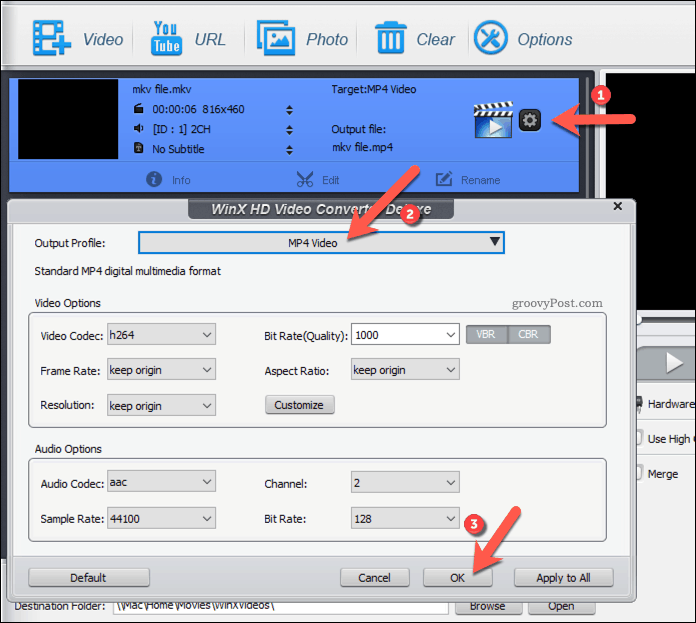
ממיר וידאו WinX תומך בהמרת וידאו מהירה יותר באמצעות כרטיס המסך או ערכת השבבים הפנימית הפנימית שלך. אם אתה רוצה להשתמש ב- GPU שלך כדי לזרז את ההמרה, ודא שערכת השבבים של GPU נבחרה ב- מאיץ חומרה סָעִיף.
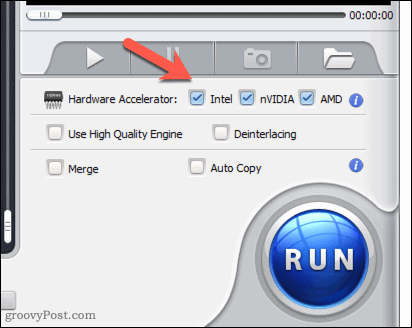
ברגע שאתה מוכן להתחיל את ההמרה, לחץ על לָרוּץ כפתור בפינה השמאלית התחתונה.
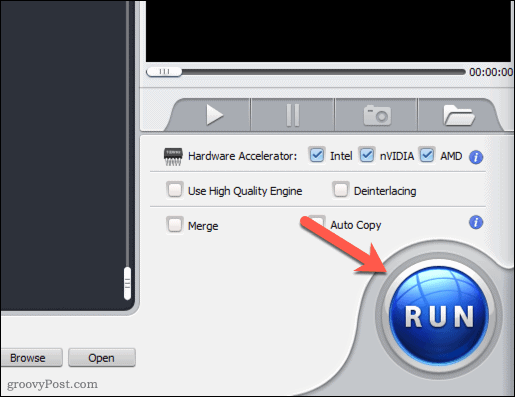
המרת הווידאו עשויה להימשך זמן מה. זה יהיה תלוי בגודל הקובץ ובאיכות הווידאו שבחרת. הקובץ יופיע בתיקיית היעד שבחרת לאחר סיום התהליך.
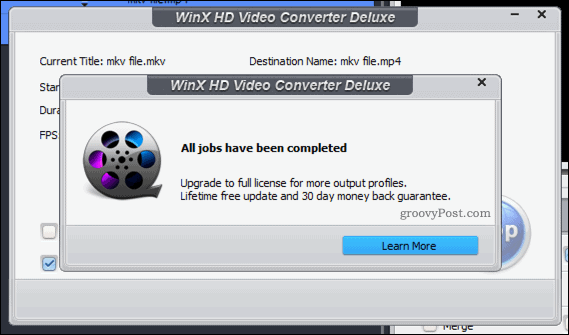
שימוש ב- WinX Video Converter לעומת ממיר וידאו WinX HD Deluxe
באמצעות ממיר וידאו WinX, תוכלו להמיר במהירות כל קובץ MKV ל MP4 ללא בעיה. הוא תומך במאות פורמטים של קבצים, המרת וידאו מואצת בחומרה, תמיכה באיכות וידאו 4K וכלים לעריכת קבצי הווידיאו המקוריים, כולל זמירה ומיזוג קבצים.
בעוד ממיר וידאו WinX חופשי לשימוש עם רישיון מסירה, אתה יכול גם לשדרג לתשלום ממיר וידאו WinX HD Deluxe. אין הבדלים בין תכונות בין גרסאות אלו, אך לא תקבל עדכוני תכונות נוספים או תמיכת לקוחות אם תבחר בגרסה החינמית והמתנה.
בין אם אתה משתמש בחינם או בתשלום, אתה תהיה מרוצה מהמהירות, האיכות וקלות השימוש שמציעים כלי ה- WinX לעורכי וידאו חובבים ומקצועיים כאחד.
תודה מיוחדת לתוכנת Digiarty על חסות מאמר זה
